Azure Linux 仮想マシンのローリング デプロイ戦略を構成する
適用対象: ✔️ Linux VM
Azure Pipelines では、仮想マシンにデプロイするための機能が完備された CI/CD 自動化ツールのセットが提供されます。 この記事では、ローリング戦略を使用して Linux 仮想マシンに Web アプリケーションをデプロイするクラシック リリース パイプラインを設定する方法について説明します。
ローリング デプロイ
ローリング デプロイでは、アプリケーションの以前のバージョンのインスタンスがイテレーションのたびに置き換えられます。 固定された一連のマシン (ローリング セット) 上のアプリケーションが、新しいバージョンのインスタンスに置き換わります。 次のチュートリアルでは、仮想マシンへのローリング アップデートを構成する方法を紹介します。
継続的デリバリーを使用して、Azure portal 内の仮想マシンへのローリング アップデートを構成できます。
[!重要] 仮想マシンの継続的デリバリー設定は、2023 年 3 月 31 日に廃止されます。 詳細情報
Azure portal にサインインして仮想マシンに移動します。
[継続的デリバリー] を選択し、[構成] を選択します。
![[継続的デリバリー] 設定を示すスクリーンショット。](media/tutorial-devops-azure-pipelines-classic/azure-devops-configure.png)
ドロップダウン メニューから Azure DevOps 組織とプロジェクトを選択するか、新しく作成します。
ドロップダウン メニューからデプロイ グループ名を選択するか、新しく作成します。
ビルド パイプラインを選択します。
[デプロイ戦略] を選択し、[ローリング] を選択します。
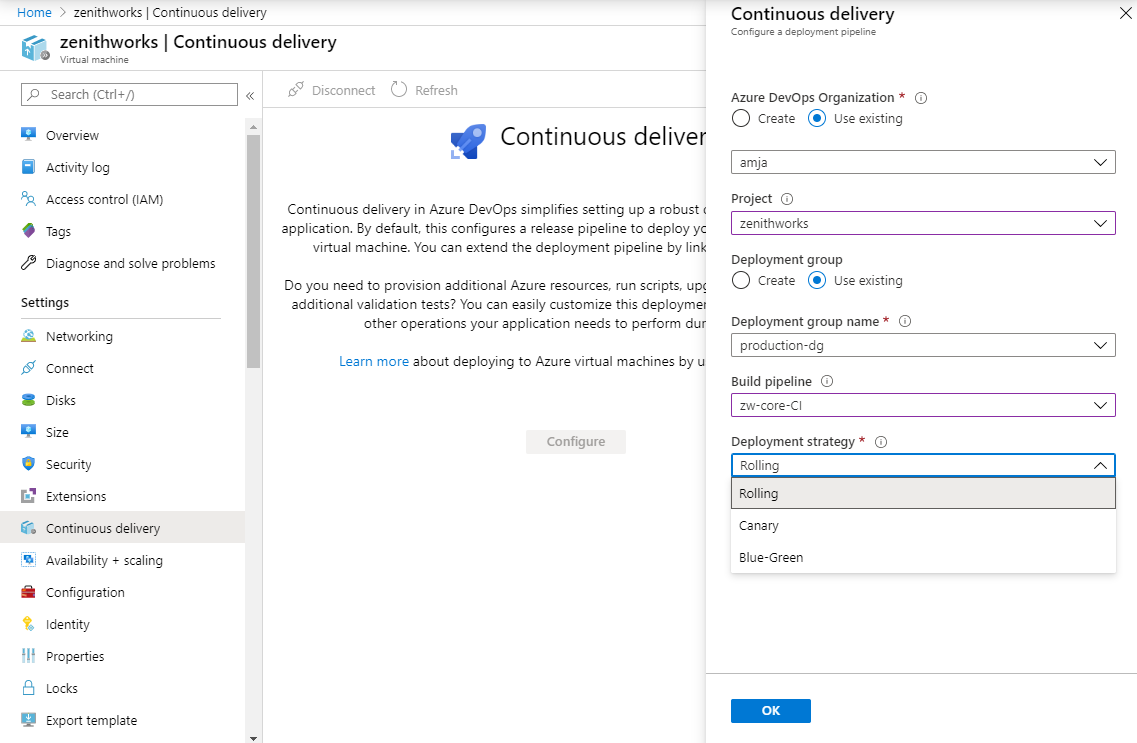
必要に応じて、Web や db など対応するロールのタグを各マシンに付けることができます。 特定のロールを持つ VM のみをターゲットとする場合に、これらのタグが役立ちます。
継続的デリバリー パイプラインを構成するには、[OK] を選択します。
完了すると、継続的デリバリー パイプラインは次のようになります。
![[継続的デリバリー] パイプラインを示すスクリーンショット。](media/tutorial-devops-azure-pipelines-classic/azure-devops-deployment-history.png)
複数の VM を構成する場合は、他の VM に対して手順 2 から 4 を繰り返します。 既に構成されパイプラインがある同じデプロイ グループを使用する場合、新しい VM はデプロイ グループに追加されるだけで、新しいパイプラインは作成されません。
リンクを選択してパイプラインに移動し、[編集] を選択してパイプライン定義を変更します。
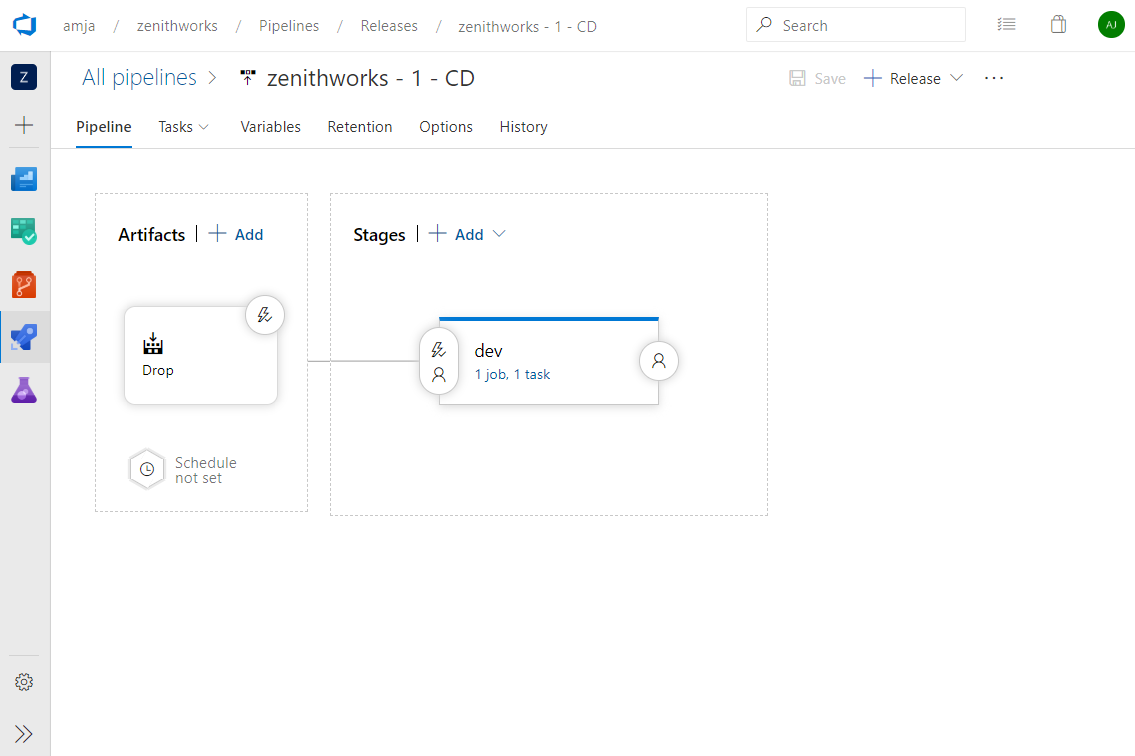
開発ステージのタスクを選択してパイプライン タスクに移動し、[デプロイ] を選択します。
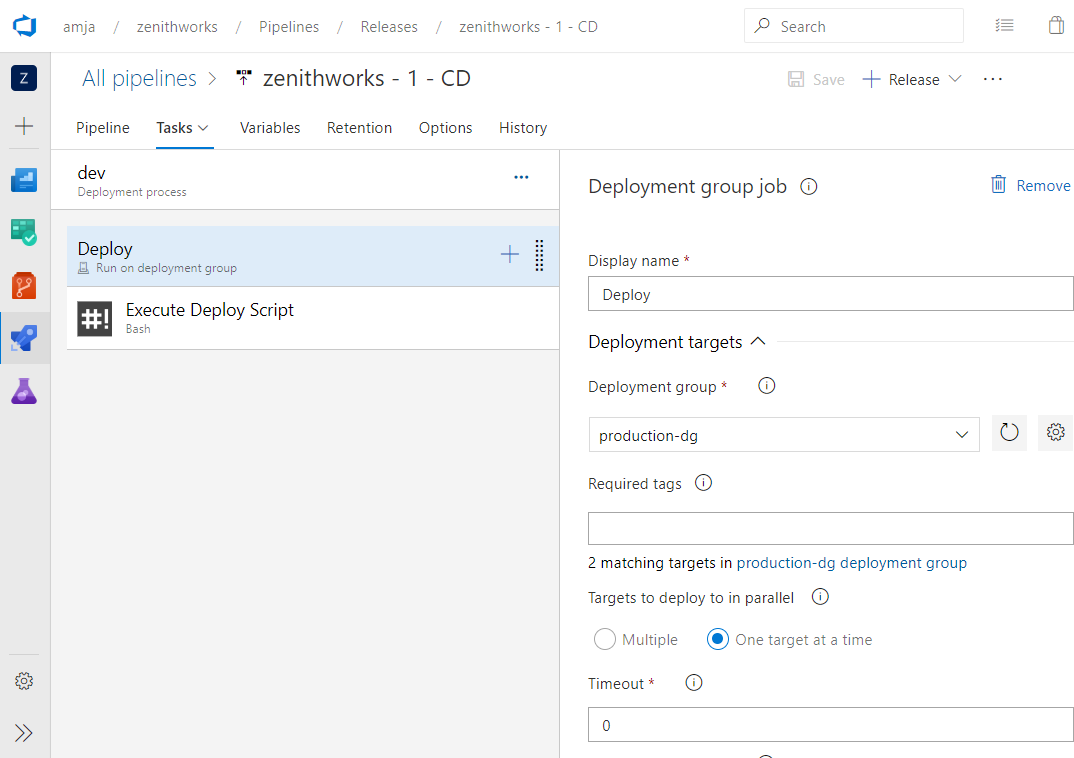
各イテレーションで並列にデプロイするターゲット マシンの数を指定できます。 複数のマシンにデプロイする場合は、スライダーを使用してマシン数をパーセンテージで指定できます。
デプロイ スクリプトを実行するタスクは、発行された成果物のルート フォルダーにあるデプロイ スクリプトを実行します。
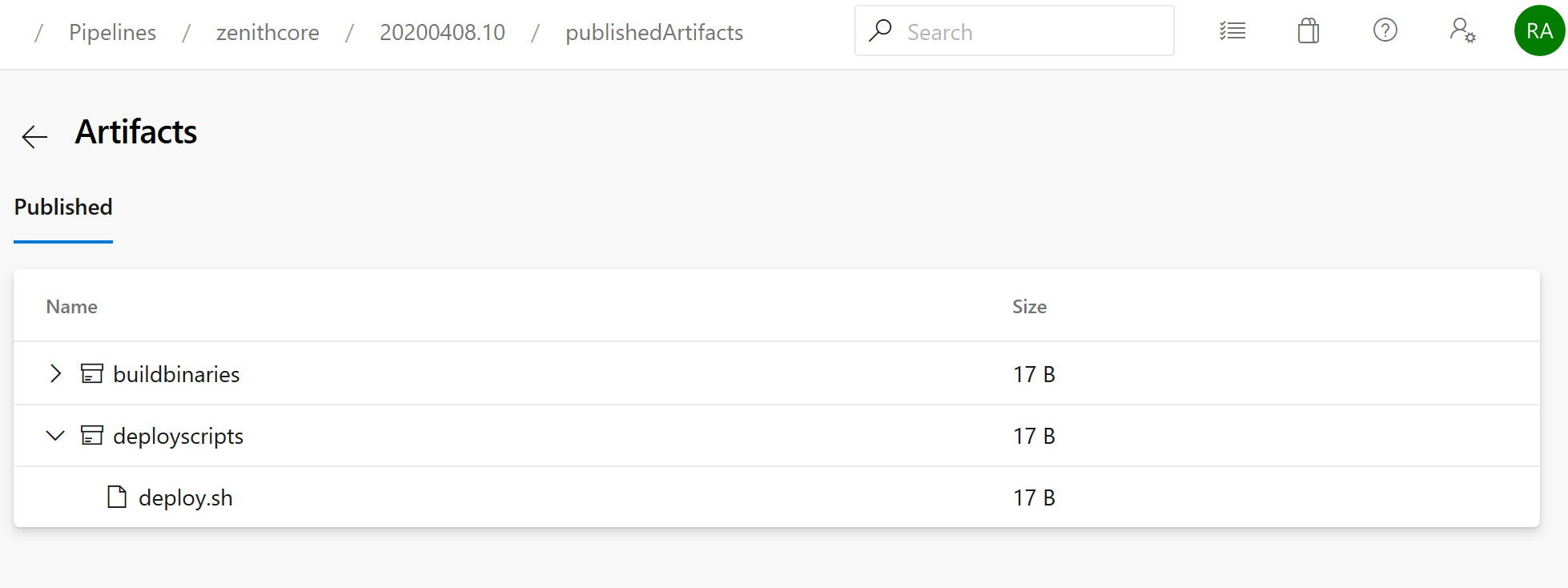
リソース
関連記事
廃止
仮想マシンの継続的デリバリー設定は、2023 年 3 月 31 日に廃止されます。 Azure DevOps を直接使用して、Azure VM へのデプロイ用にカスタマイズされたパイプラインを作成するように切り替えてください。 リリース パイプラインのステージ テンプレートと、Azure DevOps 機能のデプロイ グループは、同様の操作画面を提供します。
移行の手順
VM CD の操作それ自体は情報を格納しないため、移行は必要ありません。これは、ユーザーが Azure と Azure DevOps で初日から作業を開始するのに役立ちます。 ユーザーは、提供終了後も引き続き Azure DevOps からすべての操作を実行できます。 Azure portal からパイプラインを作成して表示することはできなくなります。
よく寄せられる質問
この操作が非推奨になった後、CD パイプラインはどこで設定できますか?
提供終了後は、Azure portal の [仮想マシン] ブレードから Azure DevOps パイプラインを表示または作成することはできません。 Azure DevOps ポータルに移動し、パイプラインを表示または更新することは引き続き可能です。
以前に構成したパイプラインは失われますか?
いいえ。 パイプラインは引き続き Azure DevOps で使用できます。
さまざまなデプロイ戦略を構成するにはどうすればよいですか?
現在の操作では、デプロイ グループ を使用してデプロイ戦略を作成しています。 デプロイ グループまたはリリース パイプラインのステージ テンプレートを使用して、テンプレートでパイプラインを構築できます。